Rapoartele de gestiune se afla in submeniul Rapoarte/Stocuri.
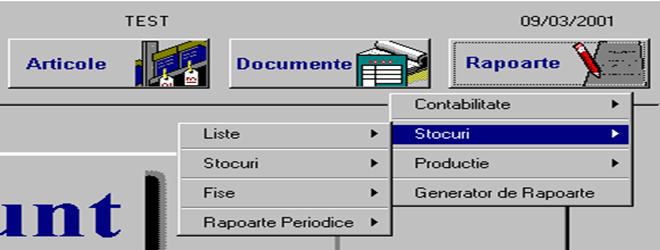
Fig.6.1
Raportele de stocuri se impart in:
- 11311p1517l 11311p1517l Liste
- 11311p1517l 11311p1517l Lista agenti/depozite
- 11311p1517l 11311p1517l Lista de articole
- 11311p1517l 11311p1517l Lista de preturi
- 11311p1517l 11311p1517l Stocuri
- 11311p1517l 11311p1517l Stocuri pe articole
- 11311p1517l 11311p1517l Stocuri pe depozite
- 11311p1517l 11311p1517l Stocuri negative
- 11311p1517l 11311p1517l Stocuri zilnice
- 11311p1517l 11311p1517l Fise
- 11311p1517l 11311p1517l Fisa de magazie
- 11311p1517l 11311p1517l Revedere tranzactii
- 11311p1517l 11311p1517l Lista documente
- 11311p1517l 11311p1517l Produse luate pe avize
- 11311p1517l 11311p1517l Cash discount
- 11311p1517l 11311p1517l Verificare preturi
- 11311p1517l 11311p1517l Rapoarte Periodice
- 11311p1517l 11311p1517l Vinzari/Cumparari
- 11311p1517l 11311p1517l Vinzari pe agenti
- 11311p1517l 11311p1517l Vinzari pe clienti
- 11311p1517l 11311p1517l Vinzari pe articole
- 11311p1517l 11311p1517l Vinzari pe documente
Balanta de stocuri
Calcul costuri stoc
Profit brut din vinzari
Raport de continuitate

Fig.6.2
Este un raport care tipareste lista de depozite sau lista de agenti de vanzari (partiala sau totala), in functie de selectia dorita.
Ecranul de selectie arata astfel:
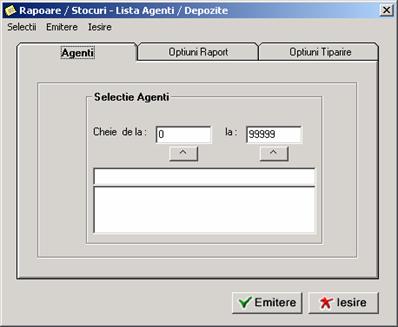
Fig. 6.3
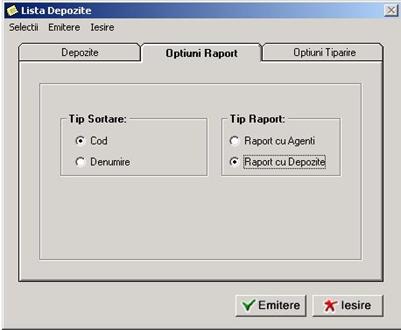
Fig.6.4
Raportul poate arata astfel:
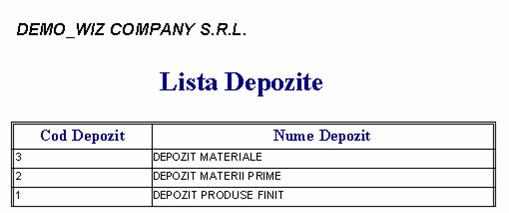
Fig.6.5
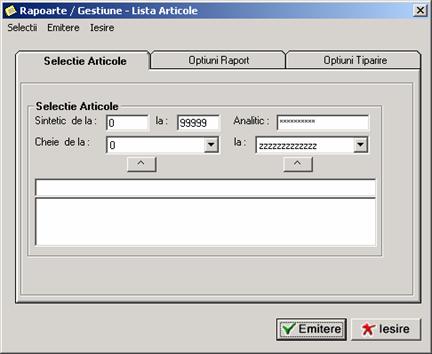
Fig. 6.6
Raportul poate arata astfel:

Fig.6.7
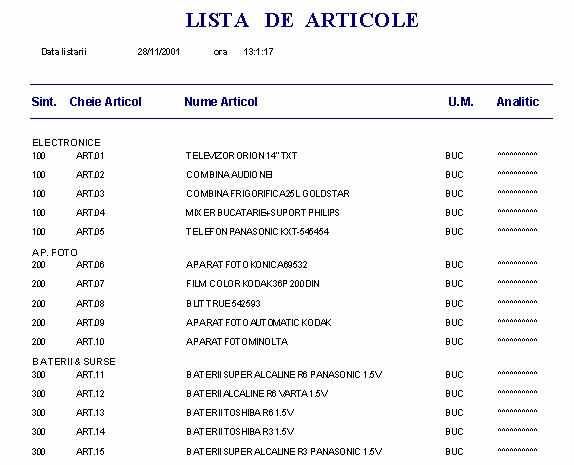
Fig.6.8.
Fereastra de selectie a preturilor arata astfel:
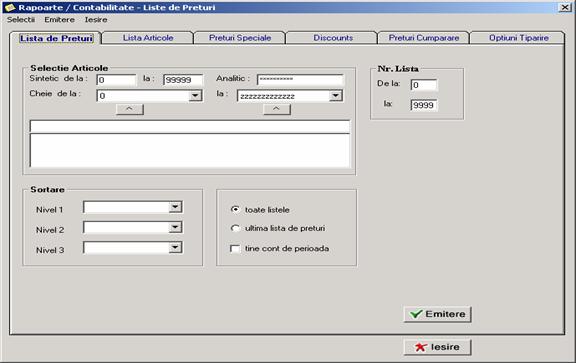
Fig.6.9
![]()
Din fereastra de selectie pot fi emise urmatoarele tipuri de rapoarte:
Reprezinta Preturile De Lista adica preturile suplimentare care pot fi stabilite pentru fiecare articol din nomenclatorul de articole:
![]()
Listeaza preturile de vanzare ale articolelor.
(Fiecare articol are un pret de vanzare valabil in mod
implicit pentru toti clientii.)
![]()
Afiseaza preturile speciale stabilite pentru un client
la un anumit articol.
![]()
Afiseaza preturile alese de program in mod automat prin intermediul unui cod de
reducere.
![]()
Afiseaza preturile din ultimele documente de cumparare.
Raportul arata astfel:
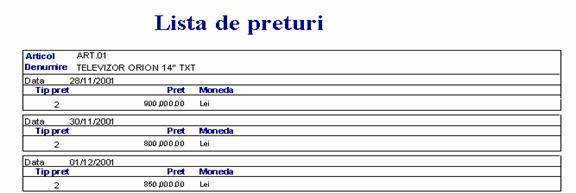
Fig.6.10
Daca modificam doar optiunile din Fig.6.9, raportul va arata astfel:
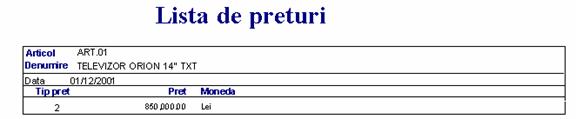
Fig. 6.11
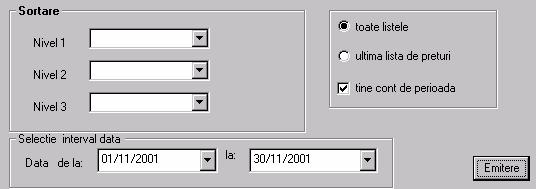
Fig. 6.12
Raportul arata astfel:
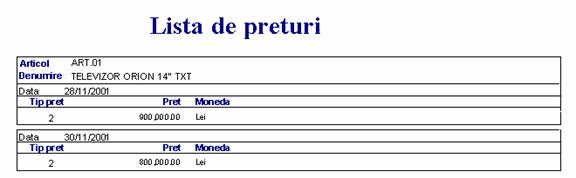
Fig.6.13
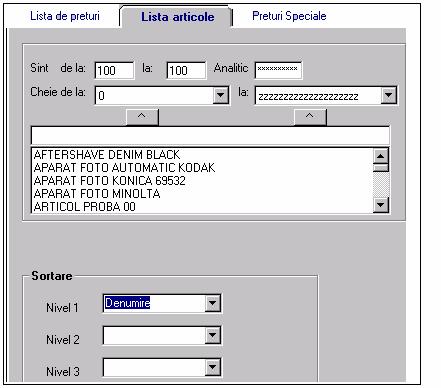
Fig.6.14
Pentru aceste selectii raportul poate arata astfel:
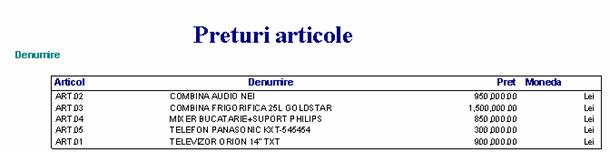
Fig.6.15
Daca selectia pentru preturile speciale arata astfel :
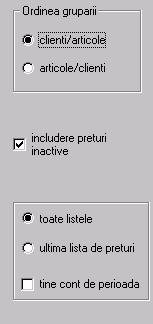
Fig.6.16
Raportul arata astfel:
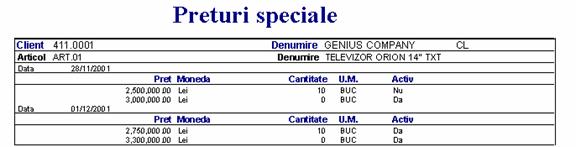
Fig.6.17
Selectie modificata fata de cea precedenta:

Fig.6.18
Raportul arata astfel:
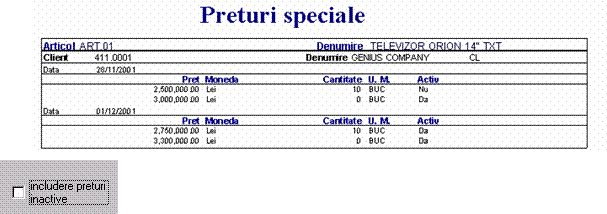
Fig.6.19
Daca nu bifam includere preturi inactive nu sunt luate in raport variantele de pret marcate ca fiind inactive (neaplicabile)
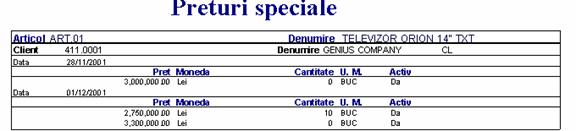
Fig.6.20

Fig.6.21

Fig.
6.22
PRETURI ALESE PRIN INTERMEDIUL UNUI COD DE REDUCERE
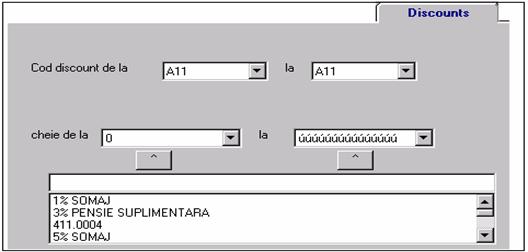
Setarile la articole si la contul de client sunt urmatoarele:
Fig.6.23
Raportul aferent selectiei anterioare arata astfel:
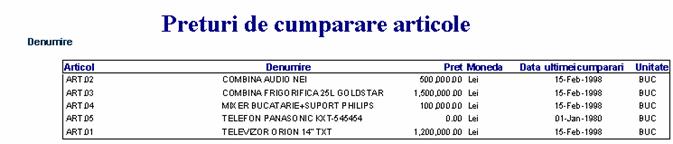
Fig.6.24
Raportul afiseaza situatia cumulata pe intervalul de agenti si depozite selectate in fereastra de selectie:
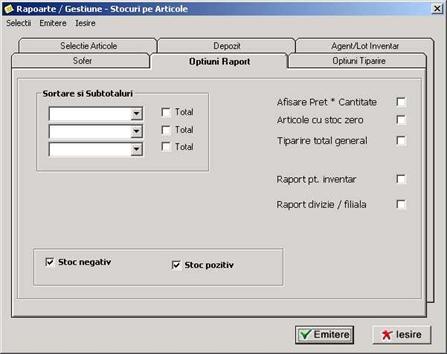
Fig.6.25
Raportul arata astfel:
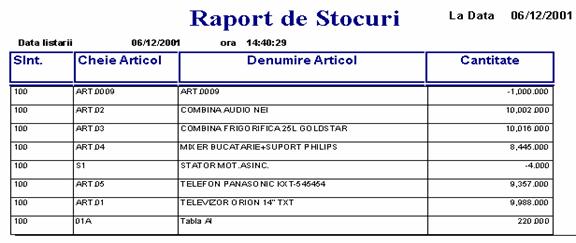
Fig.6.26
Daca aleg optiunea Afisare Pret*Cantitate Raportul arata astfel:
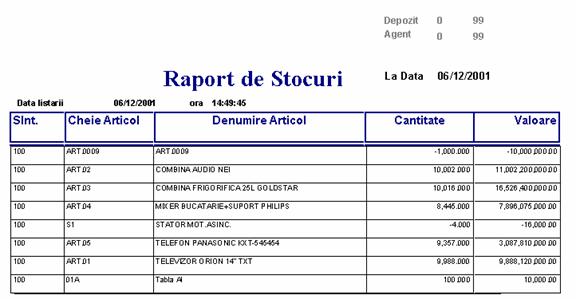
Fig.6.28
Daca aveti aricole pentru care se tine evidenta pe loturi de inventar puteti emite un raport de stocuri pe articole cu afisare a cantitatii totale sau pe detaliu cu stocul pe fiecare lot de articole in parte.
Raportul pe total poate arata astfel:

Fig.6.31
Selectand urmatoarea optiune:
![]()
Raportul poate arata astfel:
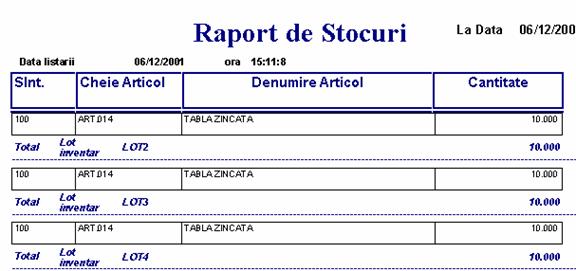
Fig.6.34
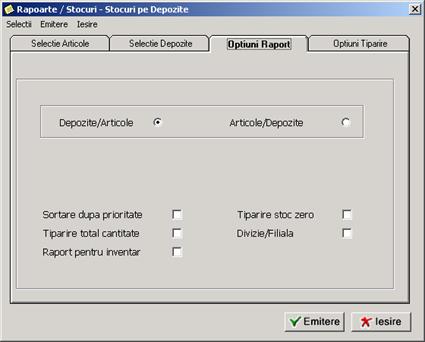
Fig.6.35
Raportul emis cu selectarea optiunii Depozite/Articole
![]()
Arata astfel:
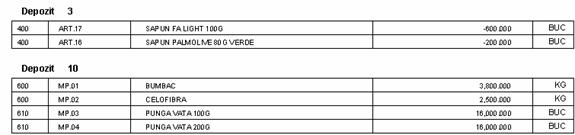
Fig.6.36
Raportul emis cu selectarea optiunii Articole/ Depozite arata astfel:
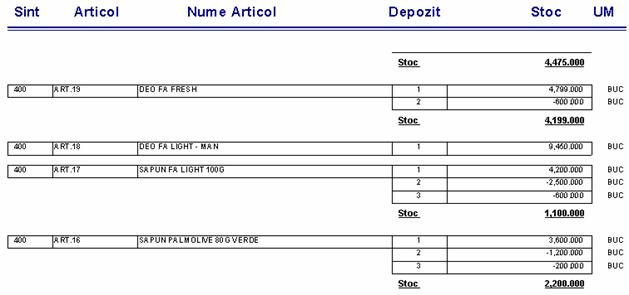
Fig.6.37
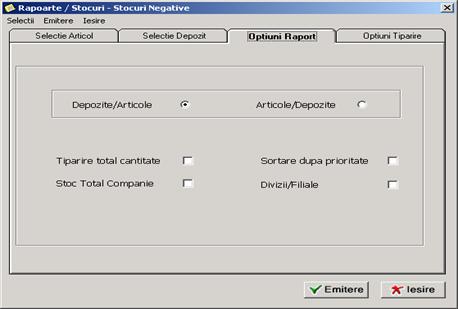
Fig. 6.38
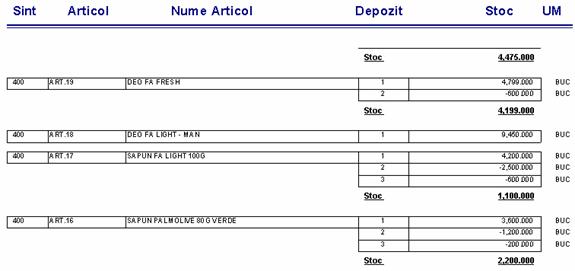
Fig.6.39
Fereastra de selectie arata similar cu cea a raportului precedent cu deosebirea ca apare o optiune noua Stoc Total Companie care poate fi bifata in cazul in care se doreste afisarea doar a articolelor care au stoc negativ la nivel de companie.
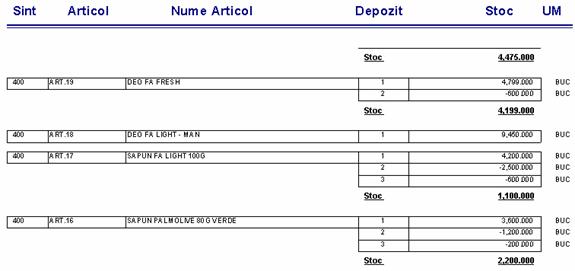
Fig.6.40
Cele doua tipuri de rapoarte ; pe depozite si pe articole pot arata astfel:
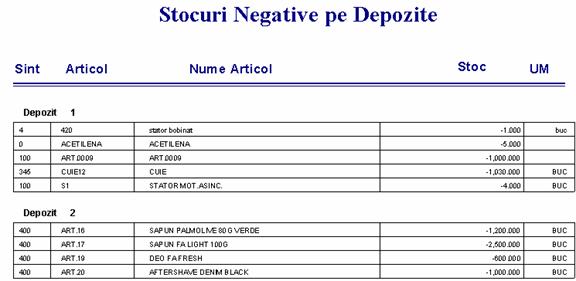
Fig.6.38
Sau :
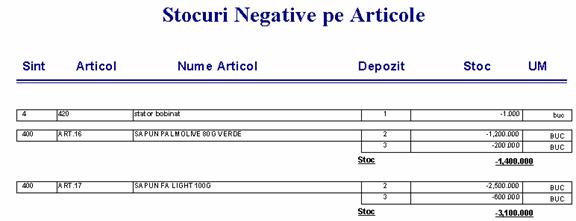
Fig.6.39
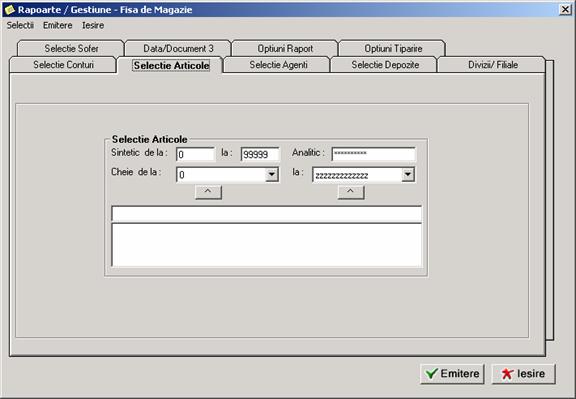
Fig.6.40
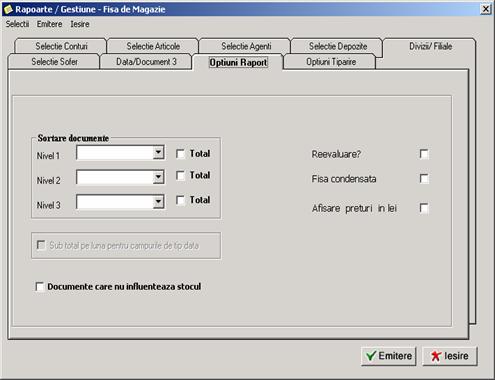
Fig.6.41
Pentru a putea emite fisa de magazie a unui articol intai de toate trebuie sa incarcati lista de cautare a articolelor dupa nume sau dupa cod aricol introducand ? su / in campul Cheie de la dupa care se apasa ENTER.
Dupa incarcarea listei de cautare alegeti articolul din lista si dati clic pe butoanele de selectare a codului:
![]()
Raportul poate arata astfel:
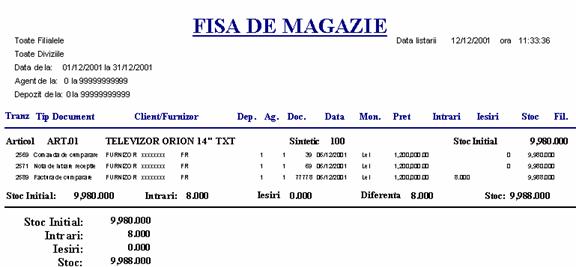
Fig.6.42
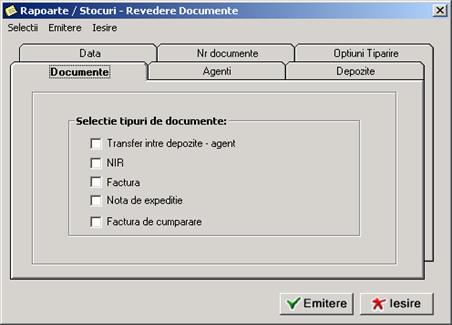
Fig.6.43
Raportul poate arata astfel:
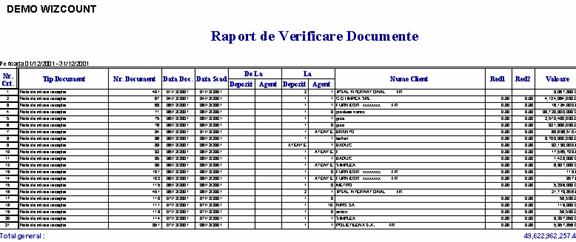
Fig.6.44
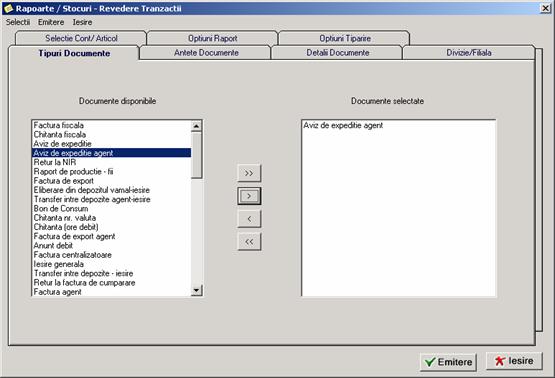
Fig.6.45

Fig.6.46
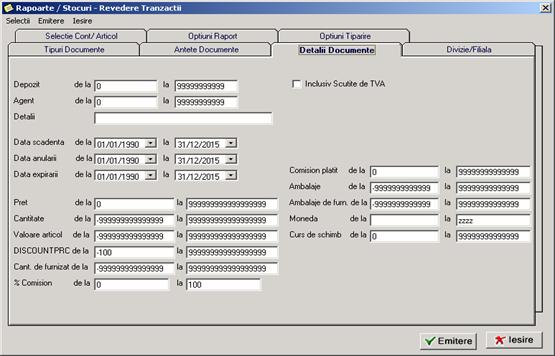
Fig.6.47
Raportul poate arata astfel:
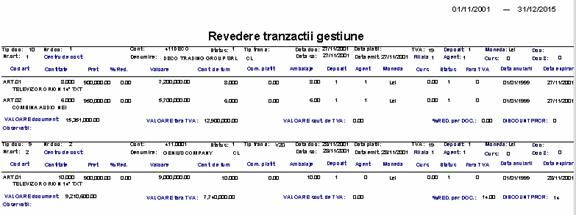
Fig.6.48
Ecranul de selectie arata astfel:
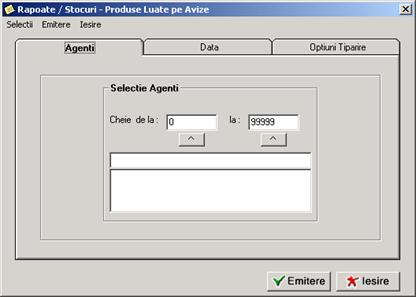
Fig.6.49
Raportul arata astfel:
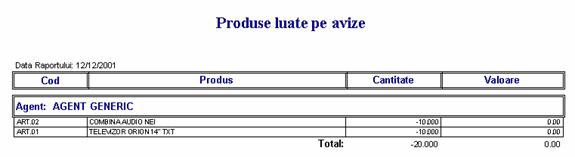
Fig.6.50
Acest raport poate fi folosit numai in anumite cazuri.
Poate fi utilizat de companiile de distributie utilizand ca document de incarcare a gestiunii agentului de vanzari documentul Transfer intre depozite agent.
Ecranul de selectie arata astfel:
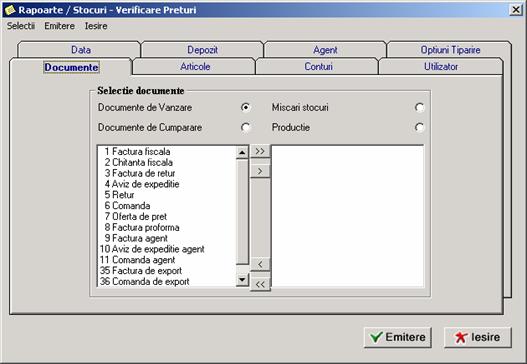
Fig.6.51
Raportul afiseaza documentele si articolele la care operatorul a modificat pretul propus in mod automat de program:
Raportul arata astfel:
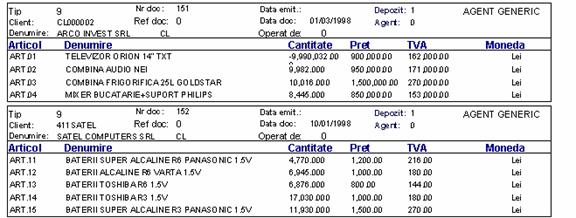
Fig.6.52
Raportul afiseaza situatia documentelor neinchise:
Exemplu: avize nefacturat, niruri fara factura de cumparare etc.
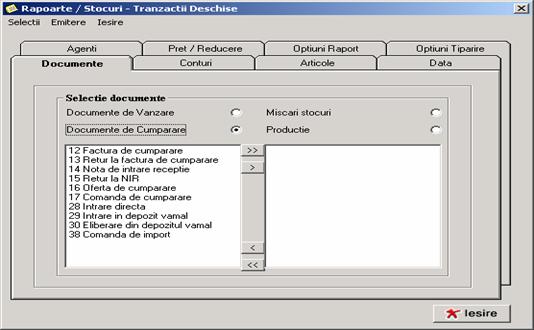
Fig.6.53
Se alege tipul documentelor si care anume sunt acestea.
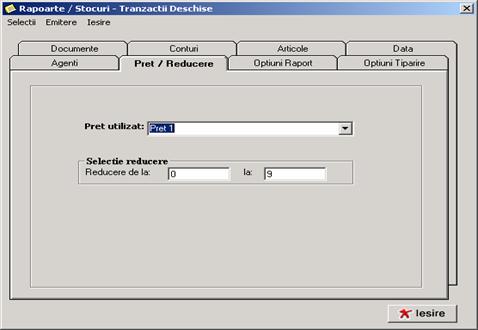
Fig.6.54
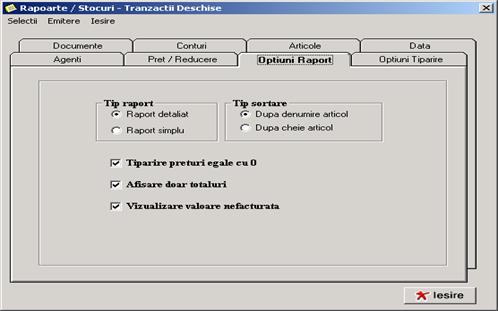
Fig. 6.55
Raportul arata astfel:
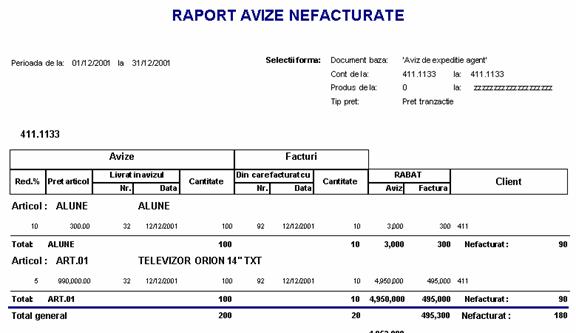
Fig.6.56
Daca bifam raport simplu (sintetic) raportul arata astfel:
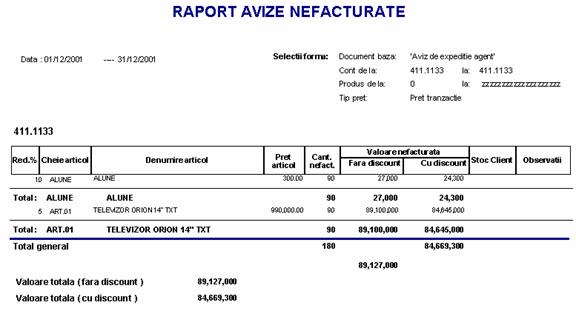
Fig.6.57
Este un raport cu ajutorul caruia putem verifica completarea centrilor de cost pe documente care au fost introduse in gestiune:
Ecranul de selectie arata astfel:
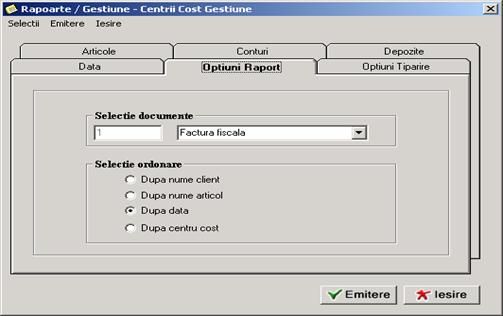
Fig.6.58
Raportul poate fi dat pe agenti sau pe agenti cu clientii fiecaruia.
Se selecteaza documentele dorite, perioada pentru care se doreste raportul, eventual pe ce articole si la ce clienti/furnizori.
Pot fi selectate documente de cumparare sau documente de vanzare (selectie facuta in tab-ul Documente).
Deasemenea se poate face si o selectie pe cantitati.
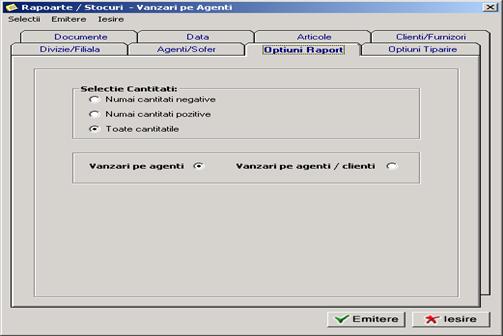
Fig.6.59
Raportul poate arata astfel:

Fig. 6.60
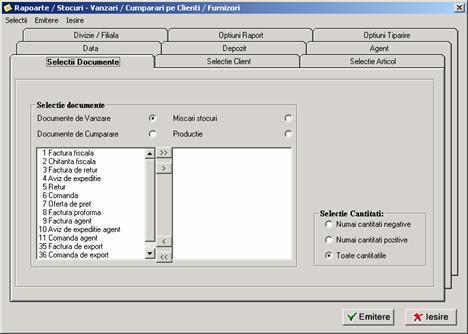
Fig. 6.61
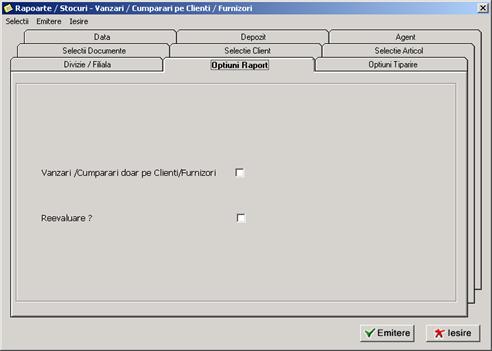
Fig. 6.62
Daca este bifata optiunea "Vanzari/Cumparari doar pe Clienti/Furnizori", raportul va da doar totalurile pe fiecare cont de tert. Daca nu e bifat (optiunea implicita), raportul va detalia pe fiecare cont, articolele tranzactionate (sumele totale).
Raportul poate arata astfel (detaliat pe articole):
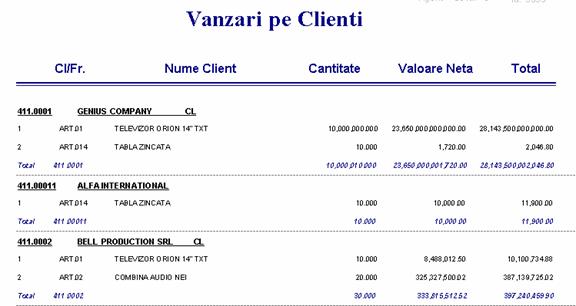
Fig. 6.63
Sau asa (doar cu totaluri):
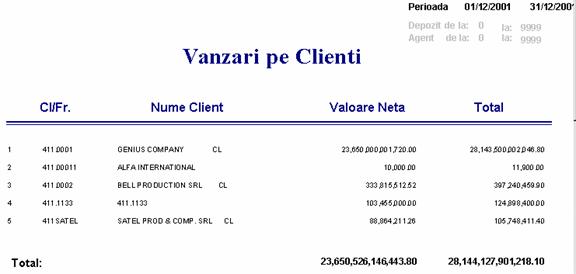
Fig. 6.64

Fig 6.65
Puteti restrange aria de afisare a articolelor in functie de cele trei campuri principale : cod sintetic, cod analitic si cheie de cont.
Exemplu: Dorim afisarea vanzarilor pe clienti numai a articolelor care sunt definite cu ART pe primele trei caractere din cheia de articol.
Mai putem sa afisam vanzarile pe clienti doar la articolele electrocasnice ( cele care au sintetic=100) etc.
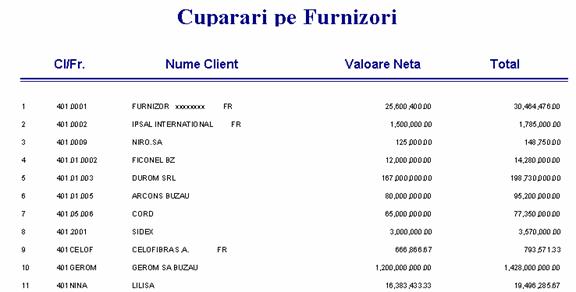
Fig. 6.66
Modulul de selectie pentru raport este similar cu cel de vanzare pe clienti cu deosebirea ca rezultatul raportului pe articole poate fi salvat pentru fiecare articol in parte in niste sume aditionale anterior definite:
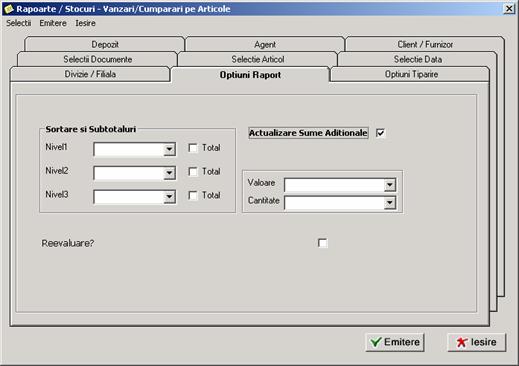
Fig. 6.67
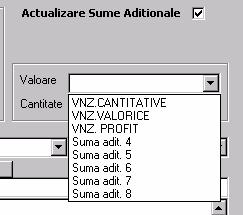
Fig. 6.68
Se alege suma aditionala in care se doreste actualizarea (raport valoric sau cantitativ):
Aceasta facilitate poate fi folosita mai departe pentru realizarea unui raport Top ABC pe Articole.
Daca nu se bifeaza "Specificare Clienti/Furnizori", raportul arata astfel:
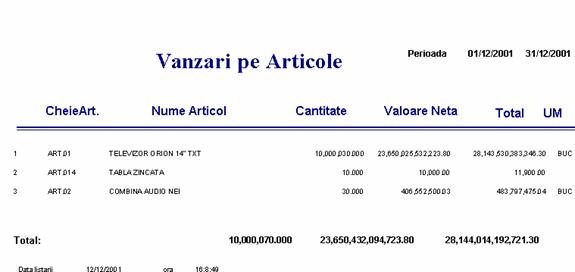
Fig. 6.69
Daca se bifeaza campul, raportul va fi detaliat astfel:
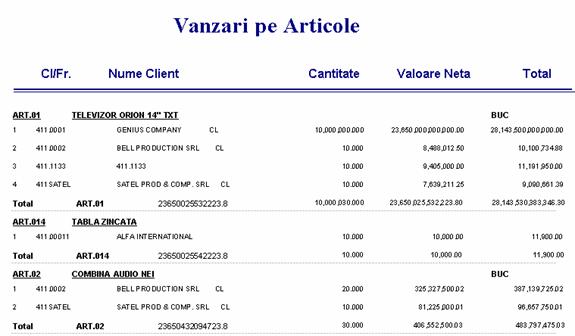
Fig. 6.70
VANZARI PE DOCUMENTE
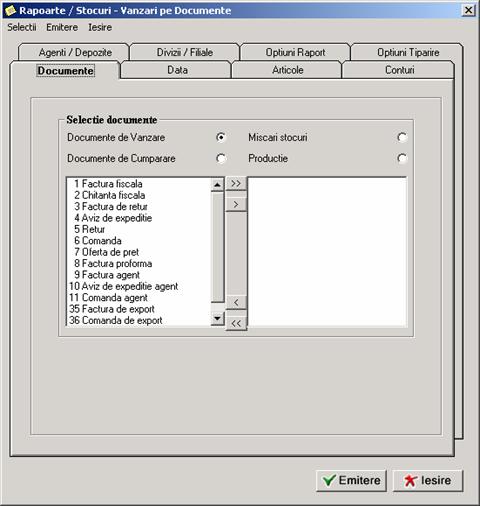
Fig. 6.71
Raportul de vanzari pe documente afiseaza datele putin diferit fata de raportul precedent si in plus se pot realiza selectii si in functie de numarul de document.
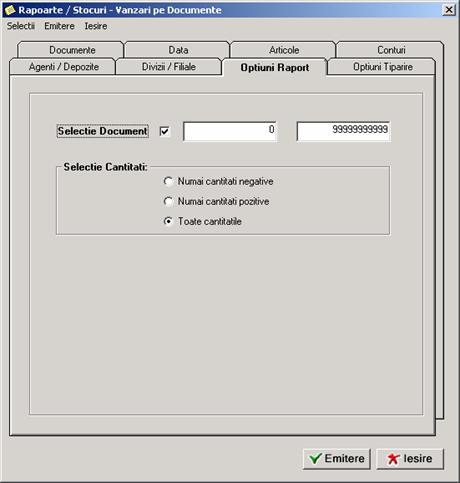
Fig. 6.72
Raportul poate arata astfel:
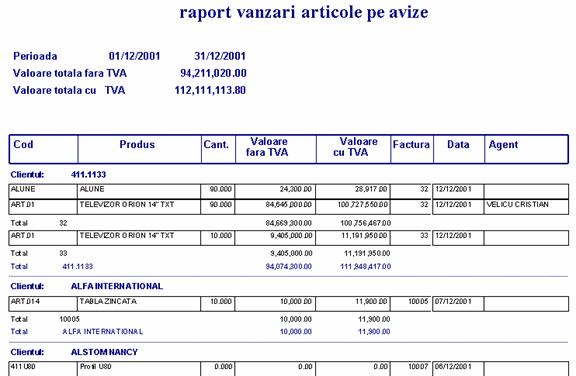
Fig. 6.73
INTRARI
IN

Fig. 6.74
Raportul tipareste balanta de gestiune in situatia in care este vorba de gestiunea in pret de vanzare care include si adaosul comercial.
Raportul arata astfel:
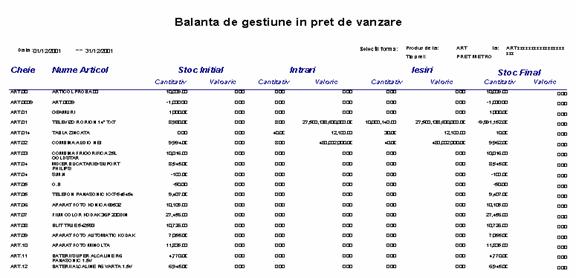
Fig. 6.75
NUMAR DE LINII PE DOCUMENTE
Raportul contorizeaza articolele care au aparut pe anumite documente (pe documentele selectate in fereastra precedenta).

Fig. 6.76
Raportul arata astfel:
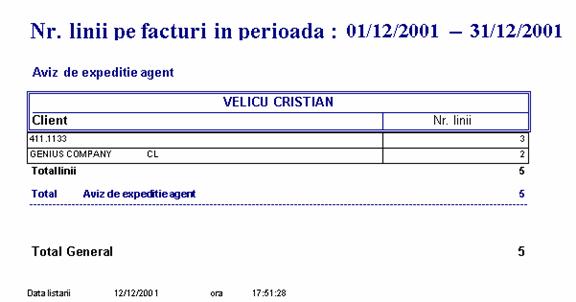
Fig. 6.77
Raportul afiseaza topul clientilor pe agenti de vanzari.
Daca societatea dumneavoastra nu are agenti de vanzari veti emite acest raport pe agentul cu codul 1.
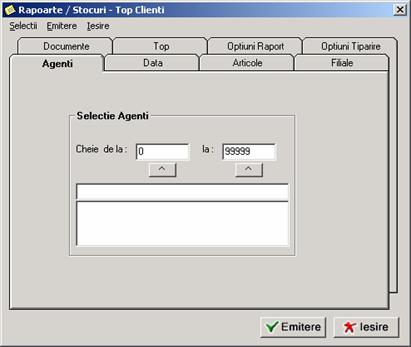
Fig. 6.78
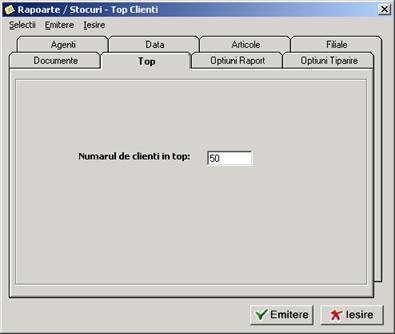
Fig. 6.79
Raportul arata asa:
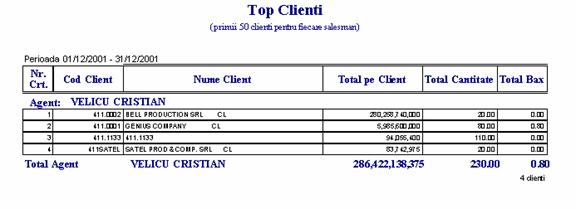
Sau asa:
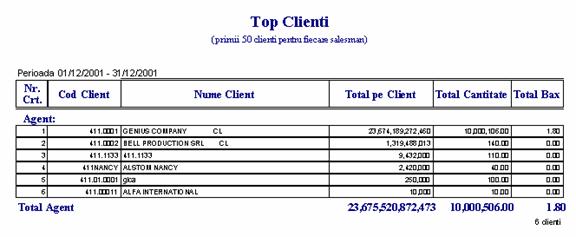
Fig. 6.81
Raportul afiseaza un top al articolelor in functie de un criteriu ales de operator.
Se selecteaza articolele pentru care se doreste top-ul:
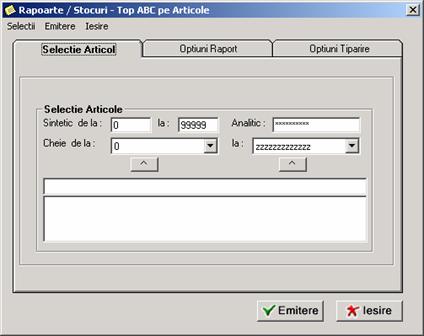
Fig. 6.82
Criteriul de obtinere a top-ului va lua in calcul una din sumele aditionale actualizate anterior printr-un raport de Vanzari pe Articole pe articolele respective. Se alege un procent pana la care sa se incadreze totalul acestor sume:
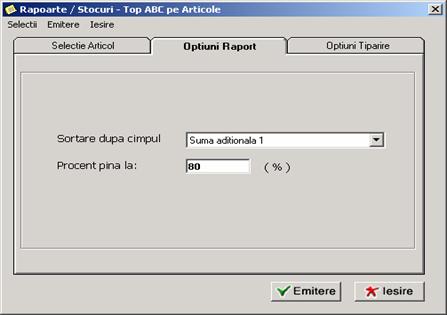
Fig. 6.83
Exemplu: Pentru un top al articolelor pe o anumita luna, trebuie urmati pasii:
Pasul 1 In contul unui articol oarecare, la Optiuni Suplimentare / Modificare Sume si Informatii Suplimentare se adauga o noua suma de exemplu numita "Vanzari cant mai 2003"
Pasul 2 Se ruleaza raportul Rapoarte / Stocuri/Rapoarte periodice / Vanzari-Cumparari / Vanzari pe articole pentru toate articolele, bifand campul "Aciualizare Sume Suplimentare" si alegand la Cantitate = suma anterior definita "Vanzari cant mai 2003".
Pasul 3 Daca de exemplu se doreste un raport cu cele mai bine vandute articole in luna mai, care acopera 80% din totalul vanzarilor, se completeaza 80 in campul procent etc.
Raportul arata astfel:
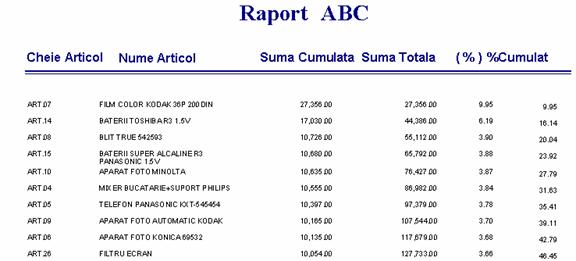
Fig. 6.84
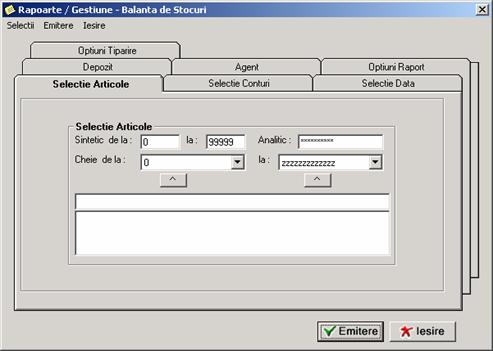
Fig. 6.85
Se selecteaza articolele sau grupele de articole pentru care se dosreste afisarea balantei de stocuri, pentru a verifica sa nu existe stocuri negative.
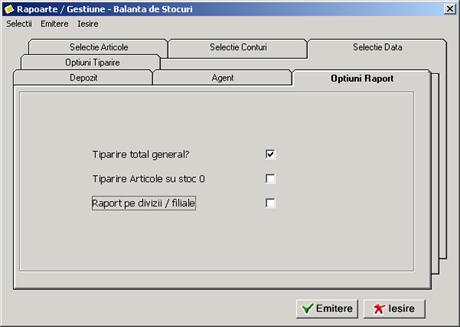
Fig. 6.86
Selectati perioada depozitele si agentii pentru care se emite raportul:
Balanta de stocuri arata astfel:
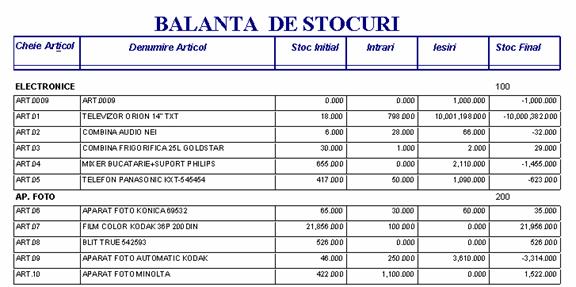
Fig. 6.87
In acest meniu de descarcare exista doua rapoarte: FIFO Mediu Permanent si Mediu Intermitent.
Primul raport tine cont de descarcarea prin doua metode, FIFO (primul intrat, primul iesit) sau Mediu (media lunara).
Raportul poate tipari balanta de gestiune cantitativ si valoric cu evaluarea scoaterii din gestiune a articolelor in fiecare din cele doua metode.
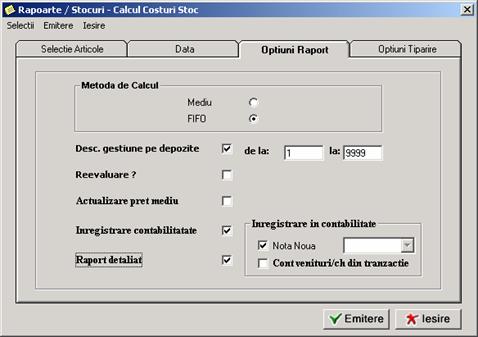
Fig. 6.88
In emiterea raportului exista mai multe etape:
Primul raport afisat prezinta situatia stocurilor la inceputul si sfarsitul perioadei:
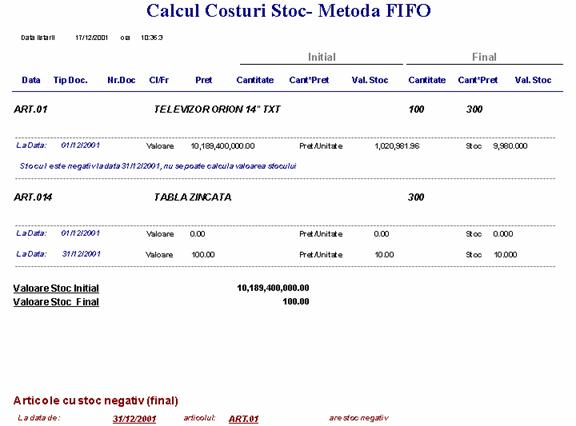
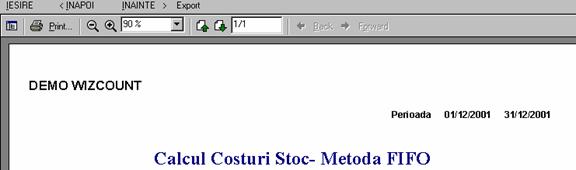
Fig. 6.90
In partea superioara a ecranului apar patru butoane care vor fi folosite pentru actiunile ce urmeaza a fi efectuate:
a) 11311p1517l Putem reveni in ecranul de selectie alegand butonul INAPOI;
b) 11311p1517l Putem afisa balanta de gestiune cantitativ valorica alegand butonul INAINTE;
c) 11311p1517l Putem iesi din acest raport su exporta raportul curent.
Alegand butonul inainte este afisat urmatorul raport:
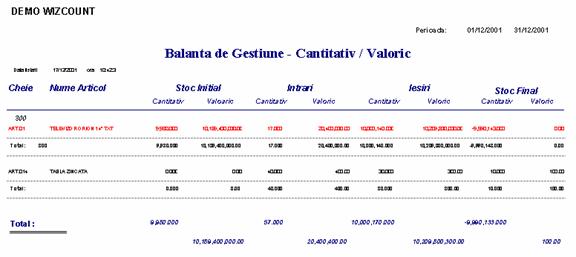
Fig. 6.91
![]()
Fig. 6.92
Daca alegeti butonul AGENT urmeaza afisarea unui raport pentru fiecare agent de vanzari:
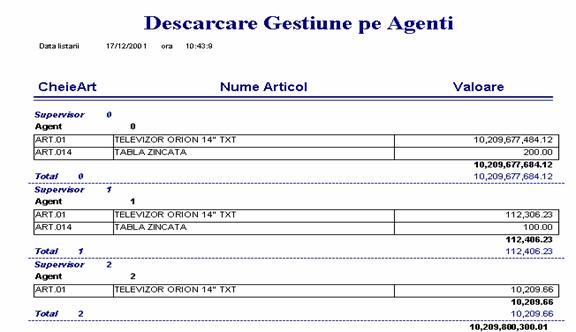
Fig. 6.93
Daca alegem butonul ACTUALIZARE PRETURI programul ne deschide o fereastra in care stabilim in ce preturi vom actualiza preturile initial si final ale perioadei selectate in raport:
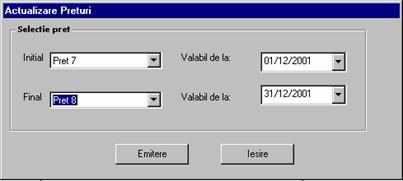
Fig. 6.94
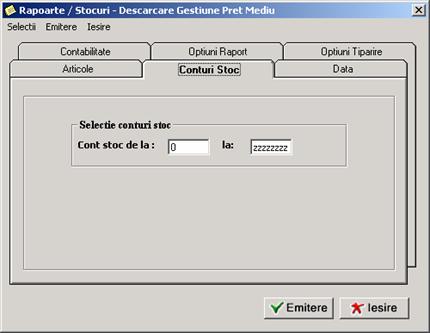
Fig. 6.95
Raportul de descarcare in pret mediu intermitent calculeaza costul de descarcare a gestiunii dupa fiecare intrare in stoc. Formula de calcul a pretului stocului unitar dupa fiecare intrare este:
cant_1*pret_1 + cant_2*pret_2 + . + cant_n*pret_n
cant_1 + cant_2 + . + cant_n
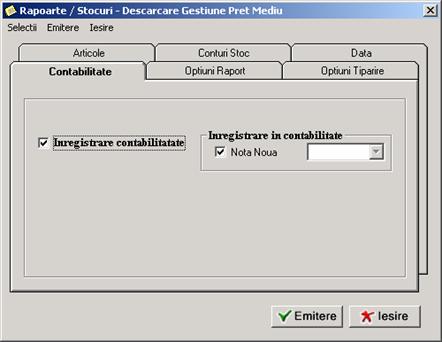
Fig. 6.96

Fig. 6.97
Raportul arata astfel:

Fig. 6.98
Si din acest raport se pot actualiza preturile initial si final in listele de preturi aferente articolelor:
Puteti utiliza acest raport pentru a centraliza documentele emise pe anumite chei de cont.
Exemplu se doreste centralizarea avizelor de expeditie emise cu cheia de cont consum (bonurile de consum).

Fig. 6.99
Inainte de a emite raportul trebuie stabilite categoriile:
Dati clic pe butonul Introducere date:

Fig. 6.100
In aceasta fereastra se poate adauga o categorie noua alegand :
Tipul de document;
Cheia de client/furnizor;
Categoria;
Contul asociat.
De asemanea se pot modifica categoriile existente:

Fig. 6.101
Raportul arata astfel:
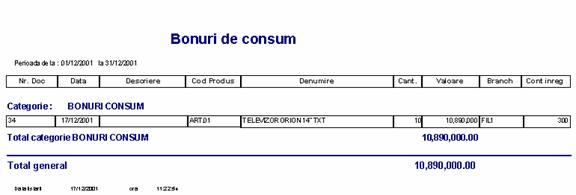
Fig. 6.102
Acest raport verifica continuitatea documentelor pe intervalul de numere selectat si pe tipul de document.
In tab-ul Documente se selecteaza: Tipul de document (de vanzare sau de cumparare, miscari stocuri sau productie) si Denumirea documentelor dorite (se aleg din lista).
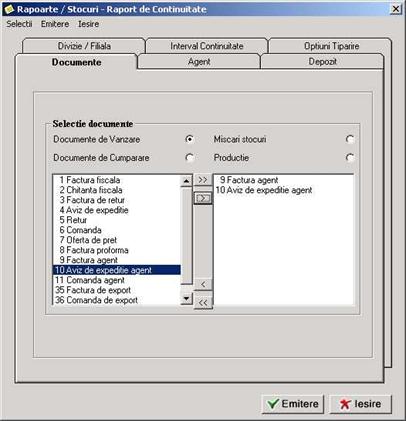
Fig. 6.103
In tab-ul Interval Continuitate se trece eventual un interval de documente care se doresc a fi verificate.
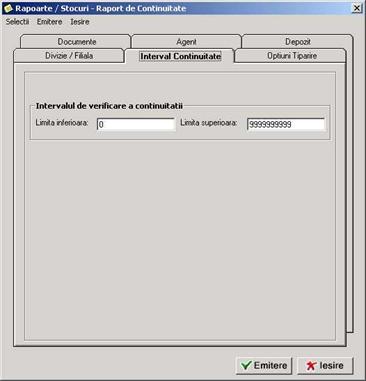
Raportul arata astfel:
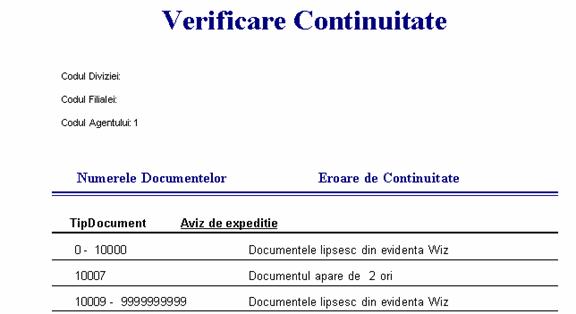
Fig. 6.104
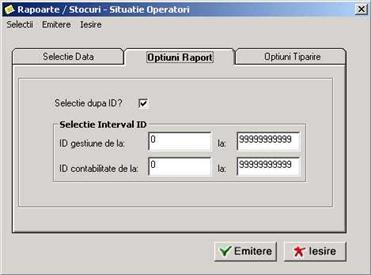
Fig. 6.105
Acest raport arata situatia introducerii documentelor pe agenti:
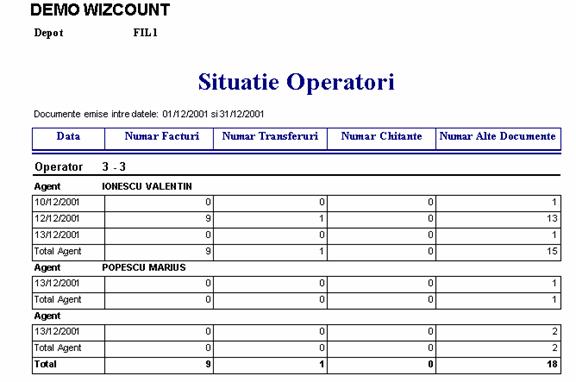
|